iPhone ユーザーは、デバイスに重大な影響を与える問題に対処する必要がほとんどありません。 しかし、時には不運に見舞われることもあります。 死の虹の画面は、iPhone を使用している一部の人が過去に報告した問題の 1 つです。
関連書籍:
- iOS 16.2 で画面がオンのままになる: 修正の可能性
- iPhone の画面がオリジナルかどうかを確認するにはどうすればよいですか?
- iPhone 14 Proの常時表示ディスプレイをカスタマイズする方法
- iPhoneおよびiPadのデフォルトのホーム画面を設定する方法
- iPhone または iPad がロック画面になり続ける場合はどうすればよいですか?
死の虹の画面に悩まされている場合は、問題を解決するためにさまざまな方法を試すことができます。 この記事では、そもそもこの問題が発生する原因を特定するとともに、できることを紹介します。
私のiPhoneに死の虹の画面が表示されるのはなぜですか?
iPhoneの死の虹画面を修正する方法を説明する前に、そもそもなぜこの問題が発生するのかを見てみましょう。 以下に、最も頻繁に発生する 2 つの犯人を示します。
ソフトウェアの潜在的な不具合
ほとんどの場合、iOS ソフトウェアをダウンロードしても重大な問題は発生しません。 しかし、場合によっては、スマートフォンに大きな問題を引き起こす不具合が発生することがあります。
一部のユーザーは、iOS 16 をダウンロードした後、死の虹の画面が表示されると報告しました。 ソフトウェアをアップグレードした場合、それが画面が少し奇妙に見える原因である可能性があります。
画面の問題
ソフトウェアが iPhone の死の虹画面を引き起こすこともありますが、常にそうとは限りません。 他の場合には、実際のディスプレイに問題が発生する可能性があります。
いくつかの原因により、画面が正常に表示されなくなる可能性があります。 デバイスの落下もその 1 つであり、画面上に物を落とすなど、何かが画面に強く当たった場合にも問題が発生する可能性があります。
あなたの iPhone に純正のスクリーンが付いているかどうかも検討する価値があります。 デバイスを新品で購入し、交換していない場合は、これについて心配する必要はありませんが、他の状況では問題になる可能性があります。
iPhoneの死のレインボースクリーンを修正する方法
iPhone に死の虹の画面が表示される理由についてもう少し詳しく知ることで、この問題を解決する考えられる方法をいくつか検討することができます。 以下に 4 つのアクション ポイントを示します。
iOS ソフトウェアを最新バージョンに更新する
![iPhone の設定の [全般] タブを示すスクリーンショット](/f/ca63a391ef93bd2dcbfc360fe105d616.jpeg)
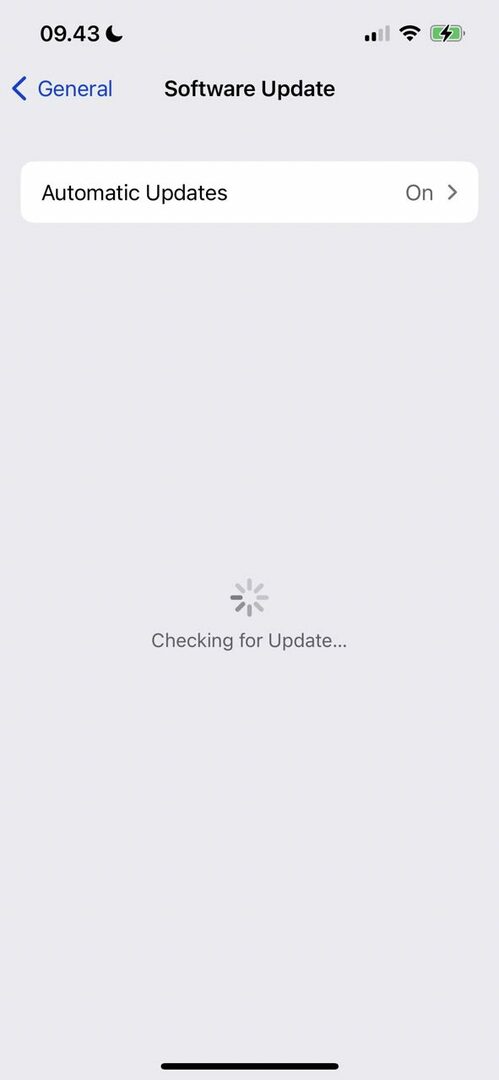
一部のユーザーは、iOS 16 の初期バージョンをダウンロードした後、iPhone の虹色の画面が表示されたと報告しました。 しかし、2022 年 12 月に、Apple は iOS 16.2 をリリースしました。 最新のソフトウェアをダウンロードすると、以前に発生した問題のいくつかを修正できるはずです。
iPhone の画面が再び通常どおりに動作するという保証はありませんが、ソフトウェアをアップグレードすることは試してみる価値があります。 これをする:
- 設定アプリを開いて、次の場所に移動します 全般的.
- 選択する ソフトウェアの更新.
- iPhone をアップデートする必要がある場合は、ダウンロードするよう求めるメッセージが表示されます。 指示に従って、ソフトウェアをデバイスにインストールできるようにします。
- 最新バージョンの iOS 16 がインストールされたら、画面が正常に動作するかどうかを確認してください。
もちろん、この手順は、画面にまだ何らかの機能がある場合にのみ実行できます。 一部のユーザーは、死の虹の画面のより深刻な例を報告しています。これは、他の手順に進む必要があることを意味します。
iPhone の電源をオフにしてから再度オンにします

死の虹の画面を修正できるもう 1 つの方法は、iPhone の電源をオフにしてから再度オンにすることです。 デバイスを通常どおりにオフにできる場合は、まずこれを試してください。
iPhone の電源をオフにする方法は、お使いのデバイスによって異なります。 ホームボタンがない場合は、右側にあるボタンと、音量の調整に使用するボタンのいずれかを長押しします。 デバイスの電源をオフにするオプションが表示されたら、指を右にスライドさせます。
ホームボタンがある場合は、お使いのモデルに応じて、iPhone の上部または側面にあるボタンを押し続けます。 デバイスの電源をオフにするオプションが表示されたら、指を右にスライドさせます。
iPhone の電源をオフにしても、再びオンにすることができます。
あるいは、iPhone を強制的に再起動する必要がある場合があります。 繰り返しますが、これはお持ちのデバイスによって異なります。
ホームボタンのない iPhone ユーザーの場合は、電源ボタンを長押しする前に 2 つの音量ボタンをタップします。 デバイスにホーム ボタンがある場合は、電源のオフまたはオンに使用する音量ボタンと合わせて、両方の音量ボタンを押すか、一方だけを押す必要があります。
ホームボタンのある iPhone 8 以降のユーザーの場合は、両方を長押しします。 iPhone 7 をお持ちの場合は、音量ダウンボタンとサイドボタンを同時に押すだけです。 iPhone 6ユーザーは電源ボタンとホームボタンを押す必要があります。
iPhone の専門家にデバイスを見てもらう
iPhone の死の虹画面は複雑な問題であり、専門家に問題を見てもらうのが最善の場合もあります。 いくつかの国に Apple Store がありますが、完全に世界共通というわけではありません。 世界中の Apple Store のリストをチェックして、現在地に基づいて検索をセグメント化することができます。 ここ.
Apple認定の修理店に出張することもできます。 いずれにしても、次に何をすべきかについてのガイダンスが得られます。 場合によっては、画面の交換が必要になる場合もありますし、新しいデバイスが必要になる場合もあります。
iPhone がまだ保証期間内である場合は、この種の問題が保証されているかどうかを確認してください。
iPhone 画面のこれらの修正を試してください
死の虹の画面は対処するのがかなり面倒で、iPhone の使用方法に大きな影響を与える可能性があります。 デバイスが動作しなくなった原因としては、いくつかの要因が考えられます。携帯電話を店舗に持ち込む前に、自分で問題を解決してみる価値があります。 ただし、保証が無効になる可能性のある行為は行わないように注意してください。
この記事のヒントを試して、役立つかどうかを確認してください。 これらがすべての人に効果があるという保証はありませんが、それでも試してみる価値はあることに注意してください。

ダニーは、10 年以上 Apple 製品を使用しているフリーライターです。 彼はウェブ上で最大のテクノロジー出版物のいくつかに執筆しており、独自の道を切り開く前は社内ライターとして働いていました。 ダニーは英国で育ちましたが、現在はスカンジナビアを拠点にテクノロジーについて執筆しています。